2025-04-27 15:24:18来源:sxtmmc 编辑:佚名
在日常办公和会议场景中,maxhub智能会议平板发挥着重要作用。而要让它高效运行,连接wifi是关键的一步。下面就为大家详细介绍maxhub连接wifi的方法。

一、准备工作
在进行连接之前,确保你已了解所在环境的wifi名称和密码。同时,将maxhub智能会议平板接通电源,并处于开机状态。
二、进入设置界面
轻触maxhub主界面上的“设置”图标,这是开启网络设置的入口。
三、选择wifi选项
进入设置页面后,找到“网络与连接”或类似名称的选项,然后点击进入。在该页面中,你会看到“wifi”选项,点击它以展开wifi设置界面。
四、搜索可用wifi
在wifi设置界面中,点击“开启wifi”开关,maxhub会自动搜索周围可用的wifi信号。稍等片刻,你会看到列出的所有可用wifi网络名称。
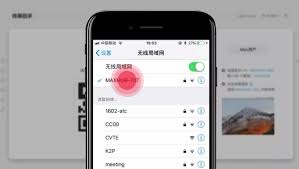
五、输入wifi密码
找到你要连接的目标wifi网络名称,点击该网络。此时会弹出一个输入密码的框,仔细输入正确的wifi密码。输入完成后,点击“连接”按钮。
六、连接成功确认

maxhub会尝试连接到指定的wifi网络。连接成功后,你会在wifi设置界面中看到该网络名称后面显示“已连接”字样,同时屏幕上可能还会出现连接成功的提示信息。
七、验证连接
为确保连接稳定,你可以打开一个需要网络的应用程序,如浏览器或邮件客户端,尝试进行一些简单的网络操作。如果能够正常访问网络,说明maxhub与wifi已成功连接。
八、常见问题解决
如果在连接过程中遇到问题,比如无法搜索到wifi信号,可能是wifi开关未完全开启或周围信号太弱。此时,可以检查wifi开关状态,或者尝试靠近wifi路由器。若输入密码后提示错误,务必仔细核对密码是否正确,包括大小写等。
通过以上步骤,轻松就能让maxhub连接上wifi,为高效的会议和办公提供稳定的网络支持,让信息交互更加顺畅无阻。